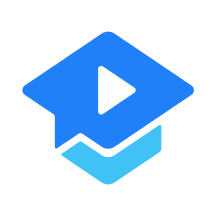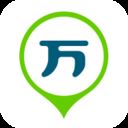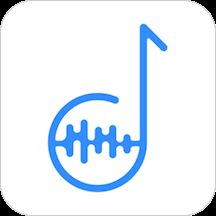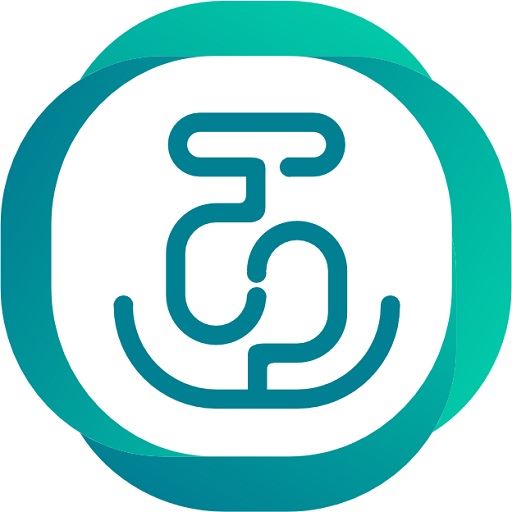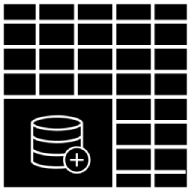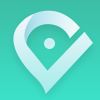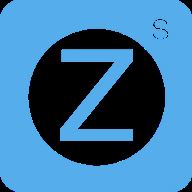云考场是一款非常实用的线上考试软件,软件功能非常强大,用户能够使用软件线上进行考试,软件能够有效鉴别学生的信息,保证提供一个公正的考试环境,解决了学生们不能在校考试的烦恼!

软件说明:
对应选择相应的学校进行考试
解决了学子在家学习不能考试的烦恼
需要进行严格的本人认证才能登陆进去
软件操作流程:
① 登录复试平台。输入学校公布的考试地址,点选“我是考生”,选择专业后通过手机短信验证码进行登录。登录之后请及时查看学校公告,专业公告,了解注意事项;查看考场信息,了解自己所在的考场及考试开始与结束时间。
② 下载并安装客户端。查看完信息之后,点击首页上方的“下载面试软件”,在电脑上安装客户端,同时,打开手机扫码下载APP,做好面试前的双机位环境准备。
③ 考生身份核验。进入考场时,考生需要点击“人脸识别认证”按钮先进行活体检测和人脸识别,若认证成功可进入候考区,若认证失败也可进入候考区或重试。考生进行人脸识别认证后,就可以点击“进入候考区”按钮调起客户端进入候考区。
④ 设备检测。进入候考场之前,考生需要先进行设备检测,包括音频检测、第一摄像头检测和第二摄像头检测。考生需要手机打开云考场APP扫描该页面提供的二维码加入第二摄像头。当考生完成设备检测后,点击“确定”按钮会进入候考区界面,在候考区,会以大画面的形式展示候考官,考生自己的双画面会悬浮在考官画面的上方,考生可以双击查看自己的大画面,以便调整到符合双机位考试要求。
⑤ 等待考核。当轮到该考生进行面试时,候考官会发出语音提醒,考生会收到面试邀请,点击“开始面试”按钮时,会退出候考区进入考场开始面试。
软件特色:
1.考试开始时,考生点击“人脸识别认证”按钮进入,需要允许获取摄像头权限。
2.阅读人脸识别须知。
3.进行活体检测和人脸识别认证
4.系统对接公安部数据,若认证成功可进入候考区,若认证失败可点击“重试”。若一直认证失败也可进入候考区,但在考官界面会提示“人脸识别认证未通过”,考生须将身份证原件在面试中展示给考官,进行“人证对比”。考试过程中,考官可以查看人脸识别时的截图,确保面试考生是参加人脸识别考生本人,避免替考。
- 使用语言:中文
- 应用平台:Android
- 隐私说明:点击查看
- 权限说明:点击查看
- 研发厂商: